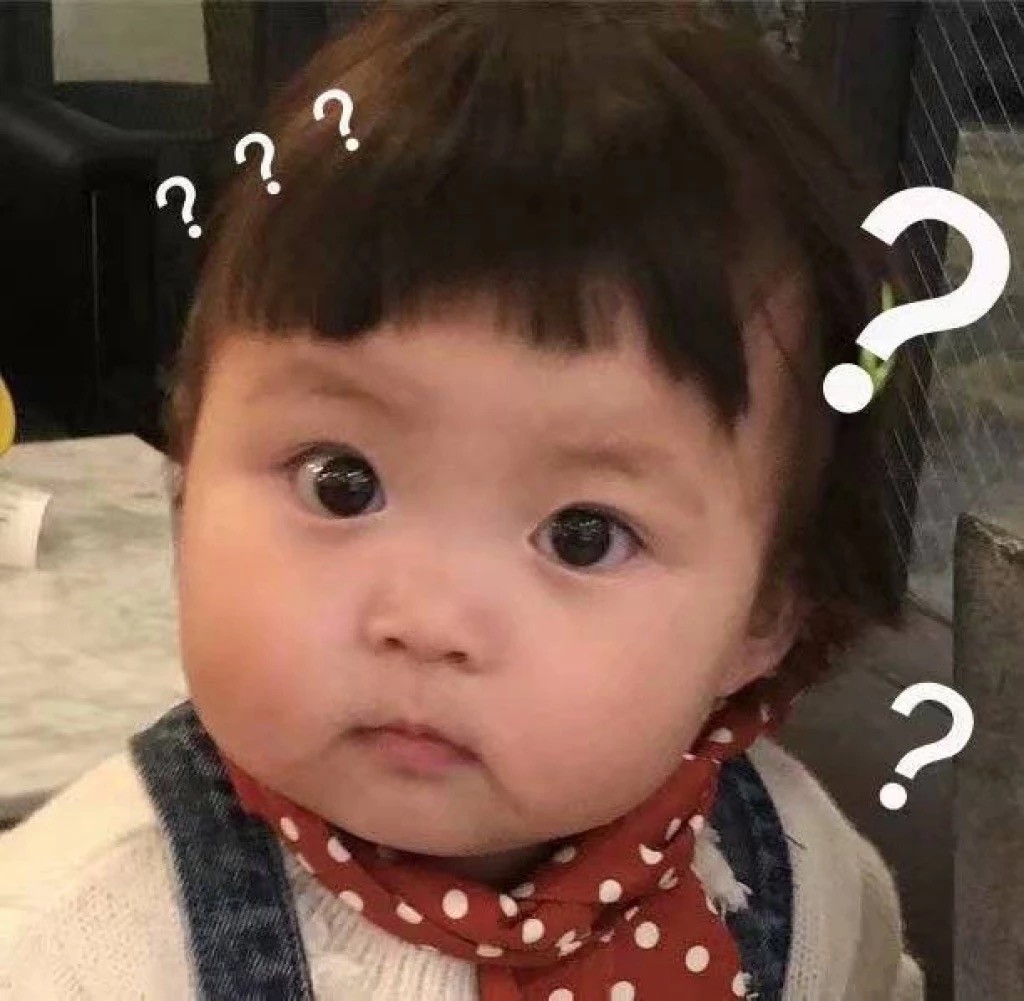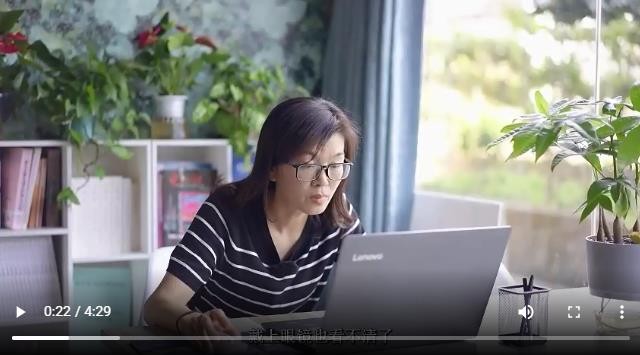1. 取消系统推理指针和推理线
绘制草图时按住Ctrl键,系统将不显示推理指针和推理线,也就不会自动产生几何约束关系。
17. 特征复制/粘贴以及镜像时的注意事项
使用复制/粘贴或镜像生成特征时,应该注意检查生成的特征是否正确。在实际应用中发现,某些经粘贴或镜像产生的特征有时会与源特征不同。
使用复制/粘贴方法或按住Shift键拖动特征到另一零件窗口的适当位置,可以复制特征到其他零件。
4. 放样特征的轮廓对应点
建立放样特征时,可以在放样轮廓中绘制参考草绘点,以便于控制放样特征的轮廓对应点。
5. 阵列产生螺旋线扫描
螺旋扫描特征对系统性能要求很高,如果螺旋线很长,特征会很复杂。可以利用阵列方法建立: 首先定义一圈的螺旋扫描,然后利用线性阵列将其阵列成所需的螺旋圈数,这样会大大降低SolidWorks对系统的要求,加快处理速度。
6. 用新建立的配置复制当前激活的配置
使不同配置保持激活状态并建立新配置,可以提高建立配置的效率。
7. 删除系列零件设计表而不删除配置
由设计表生成的配置与设计表不再有任何关系,因此,当需要生成多种类型的配置并且数量很多时,可以考虑首先使用系列零件设计表生成其中一个类型,删除系列零件设计表后再处理另一种类型。
8. 零件的配合参考和智能装配
只有在零件中设置配合参考,才可以在FeaturePalette窗口、零件的FeatureManager设计树中建立零件名称或在资源管理器中拖动零件到装配中实现零件的智能装配。
9. 装配中同一零部件的多个实例
在装配体中按住Ctrl键拖动零部件,可以在装配体中装配同一零部件的多个实例。
10 隐藏装配文件设计树的更新夹
在装配中建立零件或特征的外部参考信息,在FeatureManager设计树的底部,有时会使FeatureManager设计树显得非常长,可以右击装配体文件名称选择右键菜单“隐藏更新夹”隐藏所有的更新内容。
11. 文件的改名存盘
如果需要对被参考的文件改名存盘时(如对装配文件的零部件或工程图文件的模型),Z好打开参考文件,这样,系统可以将参考文件的参考信息同时进行处理,以免出现找不到参考文件的错误。
只要工程图的单位设置为“mm”,不管模型文件的单位是什么,插入模型尺寸时会自动转化为“mm”单位;
13. 半剖视图、局部剖视图的建立方法
为模型文件建立一个新配置,利用切除特征在剖面位置切除模型一部分。在工程图中利用指定的配置建立视图,使用“插入”==>“区域剖面线”为切除部分绘制剖面线。
14. 1×45°倒角的标注方法
可以使用文本注释的方法来实现。当文本中链接倒角的尺寸值时,文本内容随倒角尺寸变化而变化。
15. 将材料明细表输出成单独的Excel表
单击装配图中的材料名细表,使其处于被选择状态。选择菜单:“文件”==>“另存为”,可以将材料明细表输出成Excel文件。
原文由数领科技整理自网络。